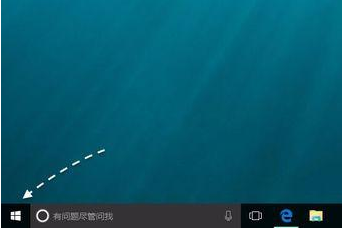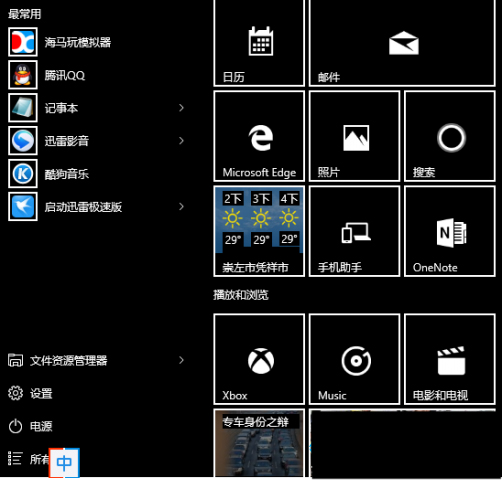很多的用户们在使用电脑的时候,会经常的使用控制面板这个功能,但是经常使用菜单打开又太麻烦了,那么要怎么样才能够将win10控制面板放到桌面上进行使用呢,下面来看看具体教程.
怎么将控制面板添加到桌面:
方法一
1、首先我们在系统小娜的搜索框中输入“控制面板”,就可以看见控制面板。

2、之后我们在搜索结果中右键点击“控制面板”项,在弹出菜单中选择“固定到开始屏幕“功能。

win10控制面板怎么添加到开始菜单
Win10系统终于迎来了开始菜单,这一点相比win8系统的操作让用户感觉方便的多了,有了开始菜单,用户就不用老是操作那么难用的超级按钮来进行一些设置,今天教大家win10控制面板怎么添加到开始菜单.
方法二
1、我们在Win10系统桌面空白处点击右键,在弹出选项卡中选择”个性化“。
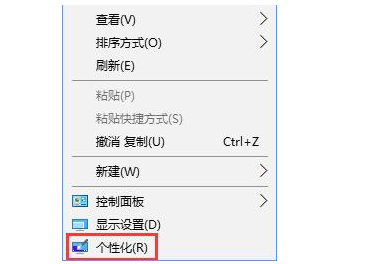
2、进入个性化设置窗口中,点击左侧的“主题”侧边栏,在右侧窗口中找到“桌面图标设置”的快捷链接并点击该链接。

3、然后就会打开“桌面图标设置”窗口,在这里选中“控制面板”前的复选框,最后点击确定按钮,即可把控制面板添加到桌面上。

以上就是怎么将控制面板添加到桌面的内容,你学会了吗,赶快去试试吧。
以上就是电脑技术教程《win10控制面板怎么添加到桌面》的全部内容,由下载火资源网整理发布,关注我们每日分享Win12、win11、win10、win7、Win XP等系统使用技巧!win10控制面板怎么打开的教程
我们经常会通过控制面板来进行一些设置,比如添加或卸载应用程序,然而有许多刚升级到win10系统的新手用户可能还不知道要如何打开控制面板,下面小编来告诉大家win10控制面板怎么打开.